
Aan de slag met Schoolwerk
Schoolwerk kan jou en je leerlingen helpen iPad-apparaten effectiever in te zetten voor je lesmethode en het leerproces. Met Schoolwerk kun je eenvoudig en met slechts een paar tikken taken (opdrachten en toetsen) aanmaken en sturen. Je kunt materiaal snel verdelen en ophalen, leerlingvoortgang in de gaten houden in educatieve apps en overal in realtime één op één met leerlingen samenwerken. Met de gegevens van leerlingvoortgang en statistieken die je ontvangt in Schoolwerk, samen met de resultaten van de toetsen van de leerlingen, kun je je lesmethode aanpassen aan de behoeften van elke leerling.
Als je Schoolwerk wilt installeren en instellen, voltooi je de stappen in Configureren of neem je contact op met de IT-beheerder van je school.
Meld je aan met je Beheerde Apple Account, open Schoolwerk en gebruik de volgende taken om snel aan de slag te kunnen gaan.
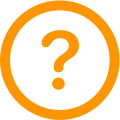 Geeft aan waar je meer informatie kunt vinden over de taak.
Geeft aan waar je meer informatie kunt vinden over de taak.
Een klas toevoegen
Tik in de Schoolwerk-app
 op 'Voeg klas toe' in de navigatiekolom.
op 'Voeg klas toe' in de navigatiekolom.Voer een naam in voor je nieuwe klas.
Om de locatie van je nieuwe klas te wijzigen, tik je op 'Locatie', en tik je vervolgens op de locatie die je wilt gebruiken voor de nieuwe klas, waar van toepassing.
Voeg leerkrachten en leerlingen toe aan je nieuwe klas:
Om extra leerkrachten toe te voegen, tik je op 'Leerkrachten', tik je op het veld 'Leerkracht' of 'Klas' en voer je de naam in van een leerkracht of klas. Vervolgens tik je op de leerkracht of klas.
Als je leerlingen wilt toevoegen, tik je op 'Leerlingen', het veld 'Leerling' of 'Klas', en voer je de naam van een leerling of klas in. Vervolgens tik je op de naam van de leerling of klas.
Tik om een symbool en kleur voor een klas te selecteren en tik vervolgens op 'Gereed'.
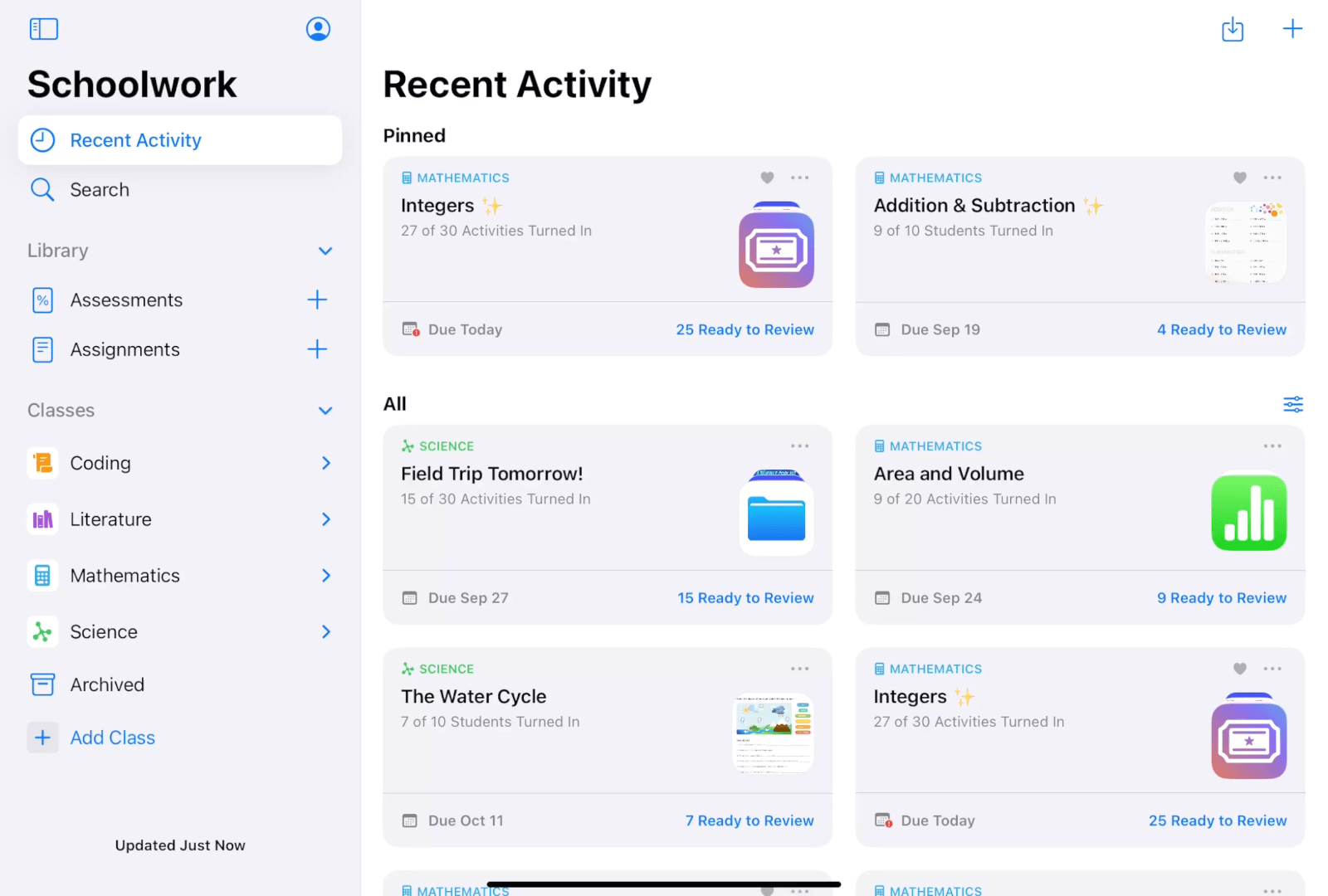
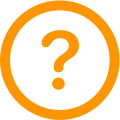 Raadpleeg Over klassen, Een klas toevoegen.
Raadpleeg Over klassen, Een klas toevoegen.
Een beoordeling sturen
Tik in de Schoolwork-app

 rechtsboven in het venster.
rechtsboven in het venster.Tik op 'Stuur en haal op', dan op 'Importeer een bestand', zoek naar een bestand of navigeer naar een bestand en tik vervolgens op het bestand dat je naar je leerlingen wilt sturen.
Gebruik de markeringstools om aanvullende notities of informatie toe te voegen en tik op 'Wijs toe'.
Tik op 'Wijs toe aan', tik op je klas, tik om je hele klas of een of meerdere leerlingen van je klas toe te voegen en tik dan op 'Gereed'.
Voer een titel in voor je beoordeling en voer vervolgens de instructietekst in.
Als je een inleverdatum wilt instellen voor je assessment, tik je op 'Lever in' en selecteer je de datum en tijd waarop je wilt dat Schoolwerk de assessment stuurt. Vervolgens klik je op 'Gereed'.
Om een andere inleverdatum in te stellen voor je assessment, tik je op de datum, selecteer je de gewenste datum en tijd, en tik je op 'Gereed'.
Als je richtlijnen voor de assessment wilt opgeven, tik je op 'Meer opties' en vervolgens op de opties die je wilt toepassen.
Tik op 'Stuur'.
Als je een inleverdatum hebt opgegeven, tik je op 'Plan'. Schoolwerk slaat de assessment op om deze op de opgegeven datum op de opgegeven tijd te verzenden.
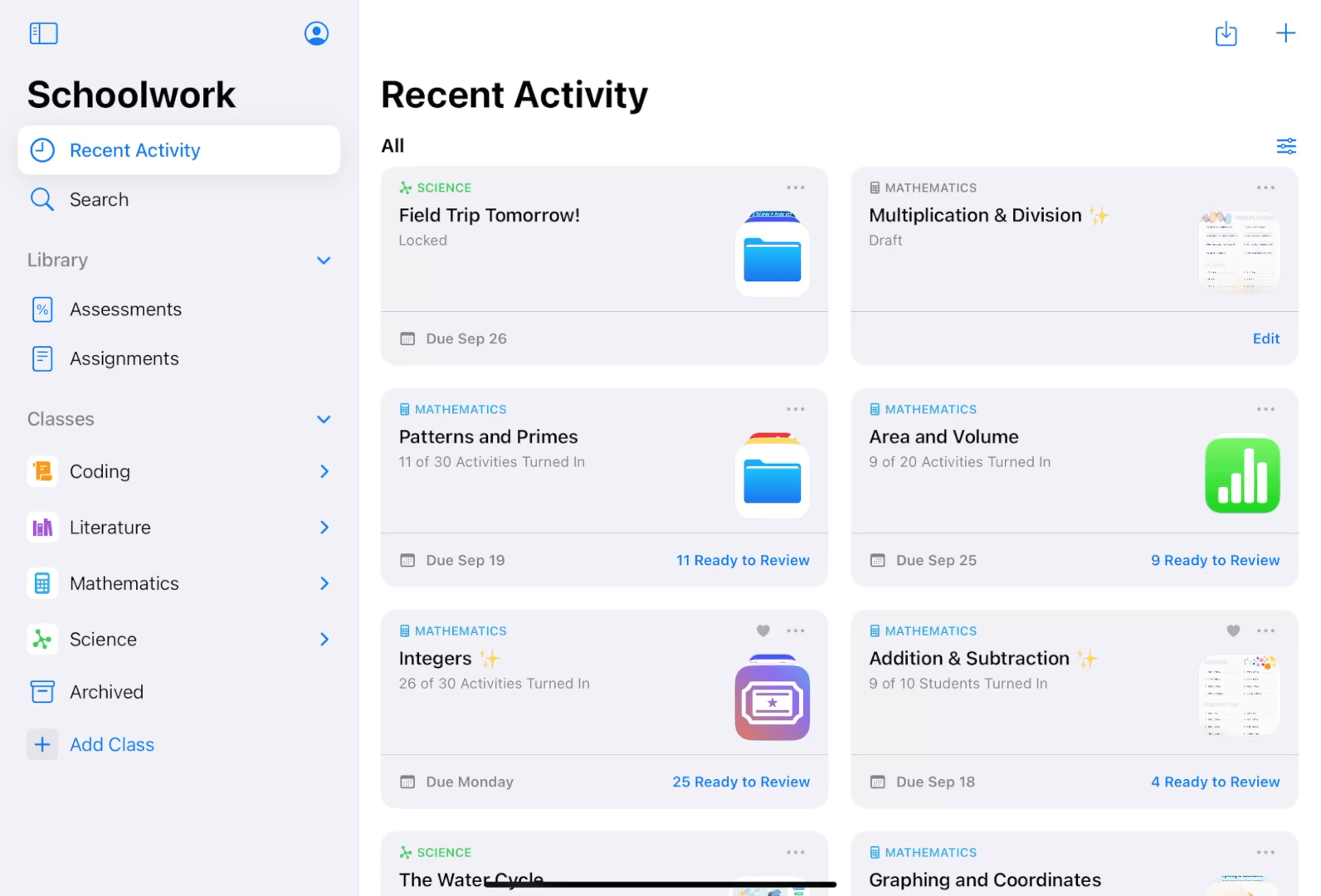
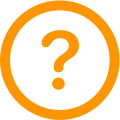 Raadpleeg Over Schoolwerk-beoordelingen en Een bestand sturen waar je een scoren aan kunt geven.
Raadpleeg Over Schoolwerk-beoordelingen en Een bestand sturen waar je een scoren aan kunt geven.
Beoordelingsresultaten bekijken
In de Schoolwerk-app
 voer je een van de volgende handelingen uit in de navigatiekolom:
voer je een van de volgende handelingen uit in de navigatiekolom:Tik op 'Recente activiteit' of 'Assessments' en tik vervolgens op een beoordeling om de details en resultaten hiervan te bekijken.
Tik op de pijl 'Onthul' naast een klas, dan op 'Toetsen' in de klasopties om elke toets in de klas te bekijken. Tik vervolgens op een toets om de gegevens en resultaten ervan te bekijken.
Schoolwerk toont de weergave 'Toetsdetails', inclusief de status van het werk van leerlingen ('Niet gestart', 'In behandeling', 'Klaar voor beoordeling', 'Verder gaan met beoordeling', 'Nagekeken', 'Geretourneerd', 'Te laat'), hoelang de leerlingen aan hun werk hebben besteed, wanneer de leerlingen hun werk hebben ingeleverd en hun resultaten. Schoolwerk toont ook de gemiddelde tijd en beoordeling of score voor de hele klas.
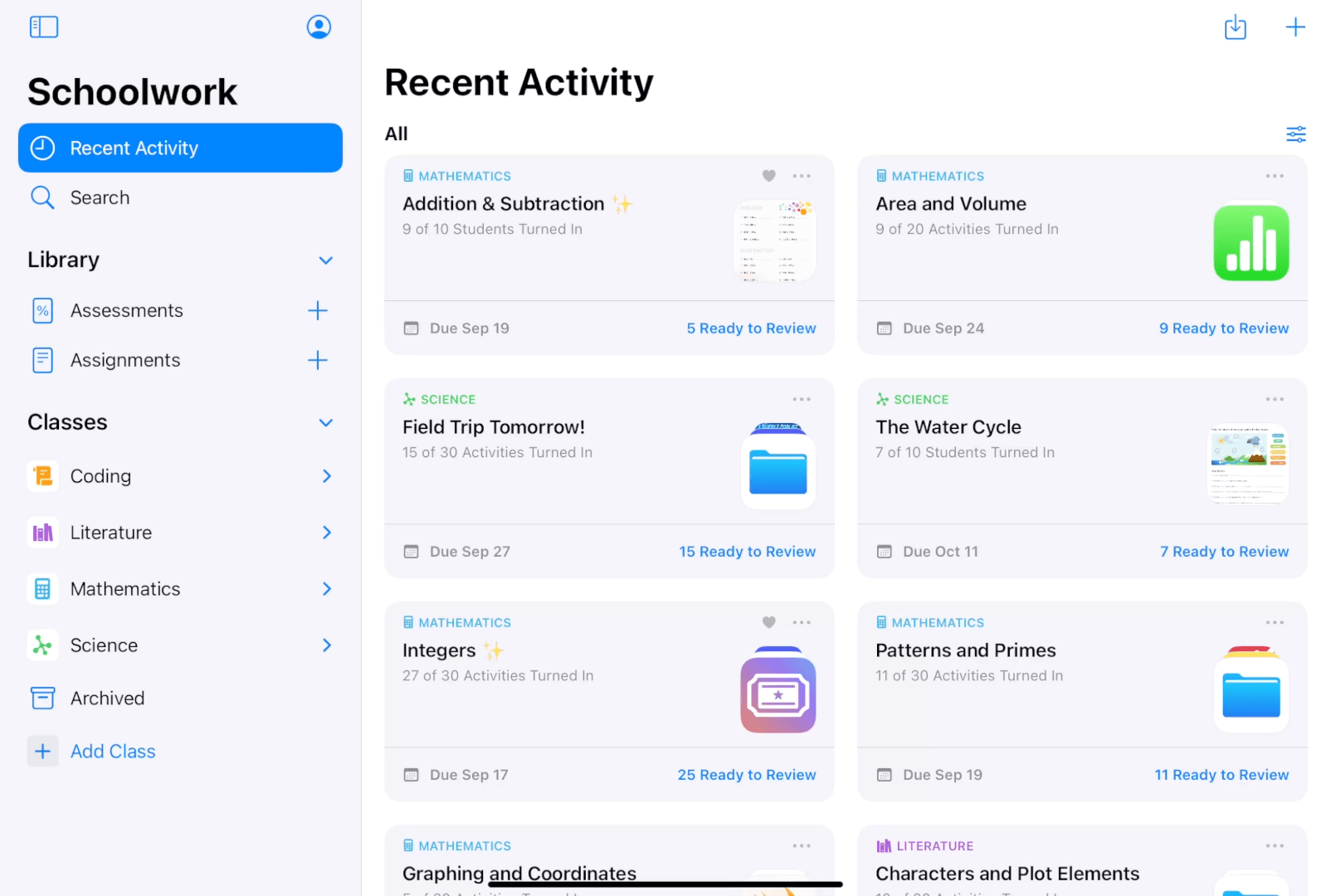
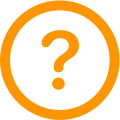 Raadpleeg Over toetsresultaten en Toetsresultaten bekijken.
Raadpleeg Over toetsresultaten en Toetsresultaten bekijken.
Een opdracht aanmaken met een app-activiteit
Tik in de Schoolwork-app

 rechtsboven in het venster.
rechtsboven in het venster.Tik op 'Wijs een app toe' of 'App-activiteit' en kies dan een activiteit.
Voer een titel in voor je opdracht.
Tik op 'Wijs toe aan', tik op je klas, tik om je hele klas of een of meerdere leerlingen van je klas toe te voegen en tik dan op 'Gereed'.
Om een andere inleverdatum in te stellen voor je opdracht, tik je op de datum, selecteer je de gewenste datum en tijd, en tik je op 'Gereed'.
Om een inleverdatum in te stellen voor je opdracht, tik je op 'Inleveren', selecteer je de gewenste datum en tijd waarop Schoolwerk de opdracht moet publiceren en tik je op 'Gereed'.
Voer tekst in en voeg bestanden toe aan je instructies.
Tik op 'Publiceer'.
Als je een inleverdatum hebt opgegeven, tik je op 'Plan'. Schoolwerk bewaart de opdracht om deze op een specifieke tijd en datum te sturen.
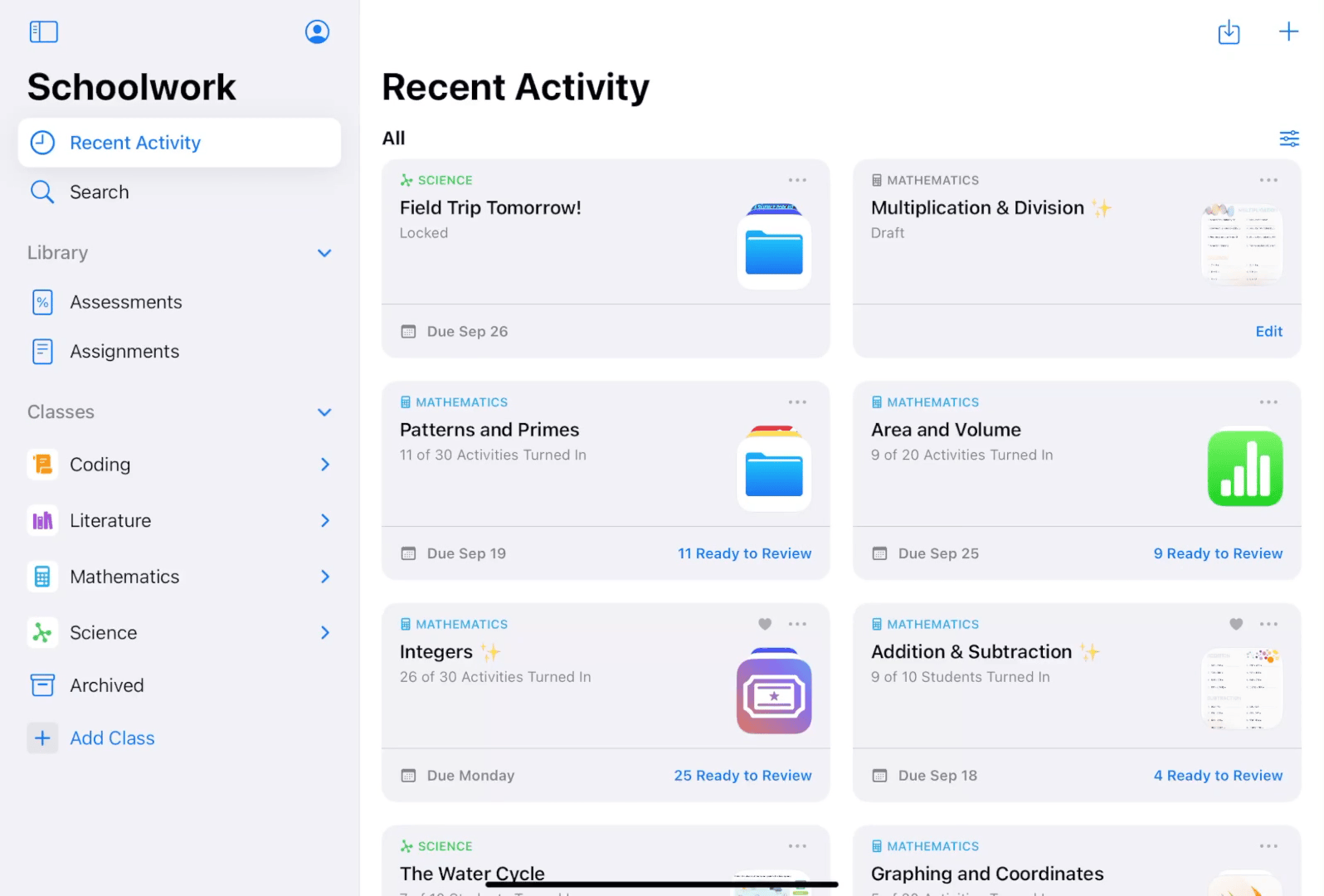
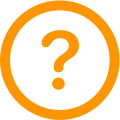 Raadpleeg Over Schoolwerk-opdrachten, Over opdrachtactiviteiten en Een app of app-activiteit toevoegen.
Raadpleeg Over Schoolwerk-opdrachten, Over opdrachtactiviteiten en Een app of app-activiteit toevoegen.
Voortgang van opdrachten en activiteiten bekijken
In de Schoolwerk-app
 voer je een van de volgende handelingen uit in de navigatiekolom:
voer je een van de volgende handelingen uit in de navigatiekolom:Tik op 'Recente activiteit' of 'Opdrachten' en tik vervolgens op een opdracht om de details en voortgangsgegevens hiervan te bekijken.
Tik op de pijl 'Onthul' naast een klas en tik op 'Opdrachten' in de klasopties om elke opdracht in de klas te bekijken. Tik vervolgens op een opdracht om de gegevens en voortgangsgegevens hiervan te bekijken.
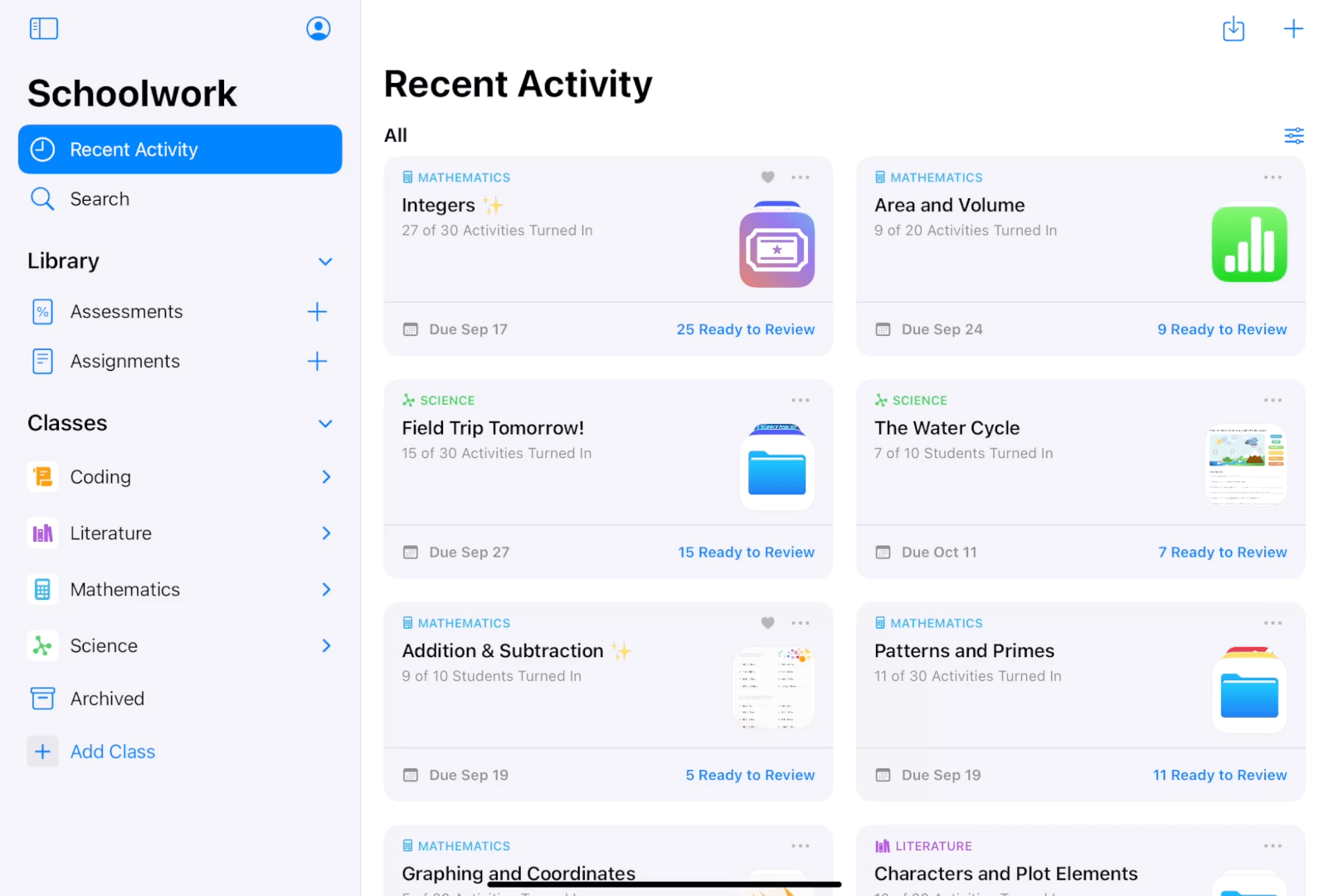
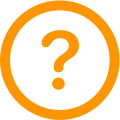 Raadpleeg Over voortgang, Over activiteiten en voortgangsgegevens en Voortgang van klas, opdrachten en leerlingen bekijken.
Raadpleeg Over voortgang, Over activiteiten en voortgangsgegevens en Voortgang van klas, opdrachten en leerlingen bekijken.
Voortgang van de klas en leerlingen bekijken
In de Schoolwerk-app
 voer je een van de volgende handelingen uit:
voer je een van de volgende handelingen uit:Voor klassen: Tik op een klas in de navigatiekolom en veeg naar links in 'Toetsen en beoordelingen' om toetsen, opdrachten en voortgang in de klas te bekijken.
Voor leerlingen: Tik op een klas in de navigatiekolom en vervolgens op de naam van de leerling wiens voortgang je wilt bekijken. Gebruik de voortgangsbalk om te kijken hoeveel toetsen en opdrachten de geselecteerde leerling heeft ingeleverd.
Om details te bekijken over een specifieke activiteit, tik je op de activiteit. Tik op 'Bekijk opdracht' of 'Bekijk beoordeling' om te kijken hoe de geselecteerde leerling presteert bij een bepaalde beoordeling of opdracht.
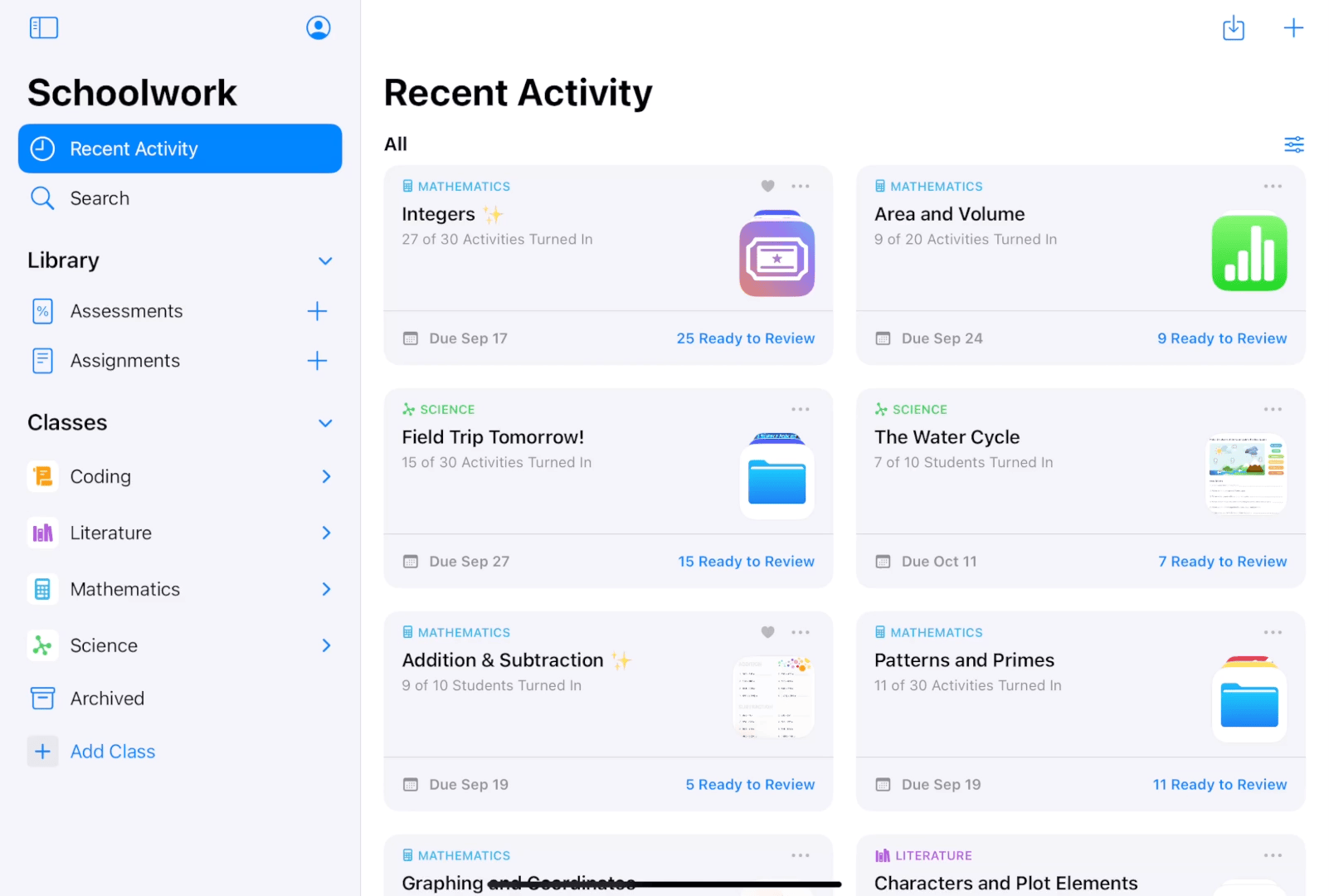
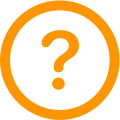 Raadpleeg Over voortgang, Over activiteiten en voortgangsgegevens en Voortgang van klas, opdrachten en leerlingen bekijken.
Raadpleeg Over voortgang, Over activiteiten en voortgangsgegevens en Voortgang van klas, opdrachten en leerlingen bekijken.